Giáo án Tin học 7 kì 1 - Trường THCS Chi Lăng
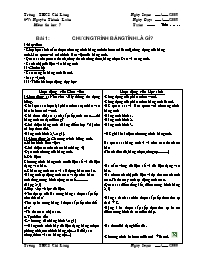
Bài 1: CHƯƠNG TRÌNH BẢNG TÍNH LÀ GÌ?
I/Mục tiêu:
- Giúp học sinh nắm được chương trình bảng tính(Microsoft Excel),công dụng của bảng tính.Làm quen với màn hình làm việc của bảng tính.
- Quan sát được các thanh,chú ý thanh công thức,bảng chọn Data và trang tính.
- Cách nhập dữ liệu vào bảng tính
II/Chuẩn bị:
- Các trang in bảng tính Excel.
- Máy vi tính
Bạn đang xem 20 trang mẫu của tài liệu "Giáo án Tin học 7 kì 1 - Trường THCS Chi Lăng", để tải tài liệu gốc về máy bạn click vào nút DOWNLOAD ở trên
Trêng THCS Chi L¨ng Ngµy So¹n: ....../....../2008 GV: NguyÔn Thµnh Lu©n Ngµy D¹y: ....../....../2008 M«n: tin häc 7 TuÇn: ........ TiÕt: . Bài 1: CHƯƠNG TRÌNH BẢNG TÍNH LÀ GÌ? I/Mục tiêu: - Giúp học sinh nắm được chương trình bảng tính(Microsoft Excel),công dụng của bảng tính.Làm quen với màn hình làm việc của bảng tính. - Quan sát được các thanh,chú ý thanh công thức,bảng chọn Data và trang tính. - Cách nhập dữ liệu vào bảng tính II/Chuẩn bị: - Các trang in bảng tính Excel. - Máy vi tính Hoạt động của Giáo viên I/Hoạt động 1: Nhu cầu xử lý thông tin dạng bảng. -Khái quát sơ lược lại phần mềm soạn thảo văn bản Microsoft word. -Khi theo dõi,so sánh,sắp xếp,tính toán.....thì bảng tính có đặc điểm gì? -Giới thiệu bảng tính (Bảng điểm lớp 7A) cho cả lớp theo dõi. -Bảng tính hình 2,3.(sgk). II/Hoạt động 2: Chương trình bảng tính. a.Màn hình làm việc: -Giới thiệu các thanh cơ bản (bảng 4) -Đặc tính chung của bảng tính. b.Dữ liệu: Chương trình bảng tính có dữ liệu số và dữ liệu dạng văn bản. c.Khả năng tính toán và sử dụng hàm có sẵn. -Bảng tính tự động tính toán ví dụ như hàm tính tổng,trung bình cộng các số............ (Bảng 2-5) d.Sắp xếp và lọc dữ liệu. -Nêu thứ tự của Hs trong bảng 1 được sắp xếp như thế nào? -Thứ tự hs trong bảng 5 được sắp xếp như thế nào? *Từ đó rút ra nhận xét. e.Tạo biểu đồ: -Gv hướng dẫn bảng hình 3(sgk) **Bảng tính trình bày dữ liệu dạng bảng (chọn phông chữ,căn chỉnh hàng,cột...sử đổi,sao chép,thêm và xoá hàng cột...) Hoạt động của Học sinh -Công dụng của phần mềm word. -Công dụng của phàn mềm bảng tính Excel. -HS quan sát và làm quen với chương trình bảng tính -Bảng tính hình 1. -Bảng tính hình 2. -Bảng tính hình 3. *HS ghi khái niệm chương trình bảng tính. Hs quan sát bảng tính 4 và nêu các thanh cơ bản (Thanh tiêu đề,bảng chọn,công cụ..........) -Hs nắm vững dữ liệu số và dữ liệu dạng văn bản. -Hs nêu cách nhập dữ liệu và dự đoán cách tính toán.Từ đó máy tính tự động tính toán. (Quan sát điểm tổng kết, điểm trung bình bảng 2,5) -Bảng 1 danh sách hs được sắp xếp theo thứ tự từ Aà Z. -Bảng 5 hs được sắp xếp theo thứ tự hs có điểm trung bình từ cao đến thấp. -Hs theo dõi dạng biểu đồ . -Chương trình Microsoft Excel à Excel. III/ Thiết kế hoạt động dạy học Trêng THCS Chi L¨ng Ngµy So¹n: ....../....../2008 GV: NguyÔn Thµnh Lu©n Ngµy D¹y: ....../....../2008 M«n: tin häc 7 TuÇn: ........ TiÕt: . Bài 1(Tiếp) : CHƯƠNG TRÌNH BẢNG TÍNH LÀ GÌ? Hoạt động của Giáo viên III/Hoạt động 3:Màn hình làm việc của chương trình bảng tính. Dùng bảng in hình 6 để mô tả màn hình làm việc của chương trình bảng tính Excel. -Giới thiệu: Thanh công thức,bảng chọn Data ,trang tính, ô dữ liệu,hàng ,cột,tên trang tính IV/Hoạt động 4:Nhập dữ liệu vào trang tính. a.Nhập và sửa dữ liệu. Hướng dẫn hs cách nhập dữ liệu: Chọn ô dữ liệu Dùng bàn phím nhập dữ liệu số hoặc ký tự...... -Dùng phím Enter -Sử dữ liệu nháy đúp chuột vào ô đó. b.Di chuyển trên trang tính. -Cách 1: Dùng phím mũi tên: -Sử dụng chuột và các thanh cuốn. c.Gõ chữ Việt trên trang tính. -Cách gõ chữ Việt như gõ văn bản TELEX-VNI -Nếu đầy dữ liệu bị che ta mở rộng cột... V/Hoạt động 5:Củng cố lại kiến thức đã học. -Cách mở chương trình Excel. -Chương trình bảng tính Excel. -Màn hình làm việc. -Cách nhập dữ liệu. *Chuẩn bị bài thực hành: Trình bày bảng tính Bảng điểm lớp 7A: Hoạt động của Học sinh -Hs quan sát và nêu lên các thanh mà em biết: (thanh tiêu đề,công cụ,bảng chọn,trạng thái....) -Hs phát hiện những thanh và bảng chọn lạ. (thanh công thức,bảng chọn Data,tên hàng,cột..) *Hs ghi khái niệm về trang tính. -Hs chọn ô dữ liệu. -Cách nhập(dùng bàn phím) -Cách sửa dữ liệu -Cách dùng phím mũi tên. -Chuột và thanh cuốn -Trình bày cách gõ văn bản chữ Việt. -Cách gõ chữ Việt vào trang tính Bảng Điểm Lớp 7A Trêng THCS Chi L¨ng Ngµy So¹n: ....../....../2008 GV: NguyÔn Thµnh Lu©n Ngµy D¹y: ....../....../2008 M«n: tin häc 7 TuÇn: ........ TiÕt: . Bài Thực Hành 1: Làm Quen Với Chương Trình Bảng Tính EXCEL I/ Mục tiêu: -Biết khởi động và kết thúc bảng tính Excel, -Nhận biết ô,hàng cột trên bảng tính -Biết cách di chuyển trên trang tính. II/ Chuẩn bị: -Trang in mẫu bài thực hành Bảng điểm lớp 7A -Chuẩn bị máy vi tính và chia nhóm : 2 hs 1nhóm III/ Thiết kế hoạt động dạy học Hoạt động của Giáo viên -Hoạt động 1: Nội dung cần thực hành a.Khởi động Excel: -Nháy đúp vào biểu tượng trên màn hình Desktop;hoặc nháy đúp vào thanh công cụ: -Nháy chuột trên nút chọn All Programs chọn Microsoft Excel ( StartàAll programsàMicrosoft Excel). -Nháy chuột trên nút chọn All Programs chọn Microsoft Officeà Microsoft Excel 2003. b.Lưu kết quả và thoát khỏi Excel. -Để lưu kết quả làm việcchọn: ( File à Save hoặc nháy nút lệnh save) Gõ tên File name..........rồi nhán nút Save. -Để thoát ra khỏi Excel chọn: ( File à Exit hoặc nháy nút lệnh trên thanh tiêu đề). -Hoạt động 2: Thực hành: Bài tập 1: Khởi động Excel. -Liệt kê những điểm giống nhau giữa màn hình Word và Excel. -Mở các bảng chọn và quan sát các lệnh trong bảng chọn đó. -Kích hoạt một ô và di chuyển Hoạt động của Học sinh -Dùng bảng in để hs nêu từng cách khởi động Excel. -Hs từng bước làm quen cách khởi động tuỳ theo bộ Office của từng máy sử dụng. -Nhận biết cách lưu và thoát chương trình bảng tính như phần văn bản. -Chú ý đuôi của tệp .XLS khác với DOC -Màn hình Excel: Thanh công thức,bảng chọn Data,Trang tính,hàng,cột...... -Dùng chuột để mở các lệnh. -Xác định ô: A1;D4,G5,C6...(A1:D6) Trêng THCS Chi L¨ng Ngµy So¹n: ....../....../2008 GV: NguyÔn Thµnh Lu©n Ngµy D¹y: ....../....../2008 M«n: tin häc 7 TuÇn: ........ TiÕt: . Bài Thực Hành 1 (Tiếp) : Làm Quen Với Chương Trình Bảng Tính EXCEL Hoạt động của Giáo viên -Hoạt động 3: Nhập dữ liệu trang tính. -Dữ liệu: văn bản và số. -Dùng bàn phím để nhập dữ liệu.Khi sửa cần kích đúp chuột vào ô dữ liệu. -Xoá dữ liệu dùng phím Delete. *Nhập Bảng điểm lớp 7A Gv hướng dẫn cách nhập dữ liệu từng ô. -Lưu bảng tính tên File name của mình. -Cho Hs nhập tiếp dữ liệu ô C2;D2;E2;F2;G2. Hoạt động của Học sinh -Hs cần ôn lại cách gõ văn bản, xoá dữ liệu. *Thứ tự nhập dữ liệu các ô: A1: Bảng điểm lớp 7A A2: Stt Từ ô A3àA14 nhập số thứ tự:1à12. (A3: 1; A4: 2 bôi đen 2 ô dùng chuột kéo) hoặc A3:1 giữ phím Ctrl để kéo chuột) B2: nhập Họ và tên. Từ B3àB14 nhập Họ tên học sinh. (chú ý khép và mở cột A và B dùng chuột Trêng THCS Chi L¨ng Ngµy So¹n: ....../....../2008 GV: NguyÔn Thµnh Lu©n Ngµy D¹y: ....../....../2008 Môn: tin học 7 Tuần Tiết . Bài 2: CÁC THÀNH PHẦN CHÍNH VÀ DỮ LIỆU TRÊN TRANG TÍNH I/ Mục tiêu: -Quan sát được bảng tính trong đó có nhiều trang tính. -Các thành phần chính của trang tính. -Biết cách chọn các đối tượng trên trang tính.Cách nhập dữ liệu trên trang tính. II/ Chuẩn bị: -Hình ảnh một bảng tính mới.Hình ảnh chọn ô,cột,hàng,chọn khối. -Máy vi tính để hs quan sát. III/ Thiết kế hoạt động dạy học Hoạt động của Giáo viên *Kiểm tra bài cũ:Câu 4,5 trang 9. -Cách khởi động Excel? -Cách nhập dữ liệu vào ô tính Hoạt động 1:Bảng tính. GV nêu bảng tính:có nhiều trang tính: Sheet1, Sheet2......... GV nêu trang tính được kích hoạt. Hoạt động 2:Các thành phần chính trên trang tính. Gv giới thiệu các hàng,các cột,và các ô tính -Hộp tên: -Khối: (C3:D5) -Thanh công thức: (h 14) Các thành phần chính của trang tính Hoạt động của Học sinh -Gọi 3 hs trả lời theo nội dung câu hỏi: -Hs quan sát h13 hình ảnh 1 bảng tính. -HS quan sát và xác định:hộp tên,khối,thanh công thức(h 14) Trêng THCS Chi L¨ng Ngµy So¹n: ....../....../2008 GV: NguyÔn Thµnh Lu©n Ngµy D¹y: ....../....../2008 Môn: tin học 7 Tuần Tiết . Bài 2(Tiếp): CÁC THÀNH PHẦN CHÍNH VÀ DỮ LIỆU TRÊN TRANG TÍNH Hoạt động của Giáo viên Hoạt động 3:Chọn các đối tượng trên trang tính. Gv: hướng dẫn hs cách chọn 1ô,1 hàng,1cột,1 khối,chọn trang tính. GV cần cho hs xác định chính xác: hình 16,17,18 Ô B4; Cột C; hàng 13;Khối( C6:D9) -Chú ý chọn đồng thời nhiều khối ấn giữ phím Ctrl Hoạt động 4:Dữ liệu trên trang tính GV: Nêu hai dạng dữ liệu thường dùng. -Dữ liệu số:0,1,2,3,4,5.....;%,(+),(-). -Dữ liệu kí tự:là dãy chữ cái,chữ số và các kí hiệu Hoạt động của Học sinh -Hs làm quen với cách chọn:1ô,1 hàng,1cột,1 khối.(h vẽ) Hs: Nêu ví dụ về dữ liệu số: 120 ;+38 ;-162 ;15.565 ;230.01. ; 01/01/2007. Hs:Nêu thí dụ về dữ liệu kí tự: Lớp 7A ; Diem thi ; Chi Lăng Trêng THCS Chi L¨ng Ngµy So¹n: ....../....../2008 GV: NguyÔn Thµnh Lu©n Ngµy D¹y: ....../....../2008 Môn: tin học 7 Tuần: ........ Tiết: . Bài thực hành 2: LÀM QUEN VỚI CÁC DỮ LIỆU TRÊN TRANG TÍNH I/Mục tiêu: - Phân biệt được bảng tính,trang tính và các thành phần chính của trang tính. - Mở và lưu bảng tính trên trang tính. -Chọn các đối tượng trên trang tính.Phân biệt nhập các kiễu dữ liệu vào ô tính. II/Chuẩn bị: -Phòng máy vi tính.Chia nhóm thực hành : 2ca mỗi ca 20hs -Bảng tính mẫu hình 21 III/Thiết kế hoạt động dạy học Hoạt động của Giáo viên Nội dung chính: -Mở trang tính: .Khởi động chương trình và mở bảng tính mới. .Cách mở bảng tính đã có trên máy. -Lưu bảng tính với một tên khác. GV hướng dẫn cách lưu bảng tính mới. .Nháy nút lệnh để lưu. Hoạt động 1:Tìm hiểu các thành phần chính của trang tính. -Khởi động Excel. -Sử dụng chuột kích hoạt các đối tượng. -Nhập dữ liệu -Gõ =5+7 vào một ô rồi Enter. Hoạt động 2:Chọn các đối tượng trên trang tính. -Thực hiện các thao tác chọn ô,cột,hàng,khối, trang tính. -Chọn nhiều đối tượng cùng trang tính. (Ctrl) -Nháy chuột ở hộp tên và nhập dãy vào hộp tên rồi Enter. Hoạt động của Học sinh -Hs khởi động để vào bảng tính Excel. -Mở bảng tính mới bằng nút lệnh New. .Chọn nút lệnh Open. -Hs sử dụng lệnh: File à Save As. HS :tiến hành làm việc theo trình tự các bước của bài 1. -Cần mở rộng thêm: (-);(*);(/)..... -HS lần lượt chọn các đối tượng và đọc được các đối tượng đó -HS ấn và giữ phím Ctrl rồi dùng chuột chọn. -HS chọn hộp tên rồi nhập (B100;A:A;A:C;2:4) Quan sát kết quả.(Xuất hiện ô,cột,hàng... được chọn). Trêng THCS Chi L¨ng Ngµy So¹n: ....../....../2008 GV: NguyÔn Thµnh Lu©n Ngµy D¹y: ....../....../2008 Môn: tin học 7 Tuần: ........ Tiết: . Bài thực hành 2(Tiếp): LÀM QUEN VỚI CÁC DỮ LIỆU TRÊN TRANG TÍNH Hoạt động của Giáo viên Hoạt động 3:Mở trang tính. -Mở một bảng tính mới. -Mở bảng tính Danh sách lớp em. Hoạt động 4:Nhập dữ liệu vào trang tính. GV hướng dẫn nhập dữ liệu vào trang tính. -Hình 21. Kết thúc tiết thực hành: -GV hướng dẫn hs lưu bảng tính. -Thoát khỏi chương trình làm việc. -Sắp xếp và dọn vệ sinh phòng m ... và thực hiện bài tập sau: Bài 1: Mở bảng tính “Bang diem lop em” (Bài thực hành 1) rồi làm theo yêu cầu sau: - Nhập điểm thi các môn như hình bên. - Tính điểm trung bình của từng bạn trong lớp. - Ghi bảng tính với tên: “Bang diem lop em”. D Thảo luận nhóm và thực hiện bài tập. à Chọn Sheet BaiTap1. à Gõ chính xác theo yêu cầu của GV. à Lưu ý gõ đúng cấu trúc của công thức để có kết quả chính xác. Chọn ô G3 (điểm trung bình của bạn Đinh Vạn Hoàng An). Nhập công thức =(C3+D3+E3)/3 Nhấn Enter, kết quả là 7.67 Điểm trung bình của các bạn khác làm tương tự. Hoạt động của GV Hoạt động của HS Yêu cầu HS mở trang tính và thực hiện bài tập sau: Bài 2: Mở bảng tính “So theo doi the luc” đã được lưu trong bài tập 4, bài thực hành 2. Tính chiều cao trung bình Tính cân nặng trung bình Lưu trang tính D Thảo luận nhóm và thực hiện bài tập. à Chọn Sheet BaiTap2. à Gõ chính xác theo yêu cầu của GV. à Lưu ý gõ đúng cấu trúc của công thức để có kết quả chính xác. Chọn ô để ghi chiều cao trung bình (E15) Nhập công thức thích hợp. =(E3+E4+E5+E6+E7+E8+E9 +E10+E11+E12+E13+E14)/12) Trêng THCS Chi L¨ng Ngµy So¹n: ....../....../2008 GV: NguyÔn Thµnh Lu©n Ngµy D¹y: ....../....../2008 Môn: tin học 7 Tuần: ........ Tiết: . BÀI THỰC HÀNH 4 (TIẾP): BẢNG ĐIỂM CỦA LỚP EM Bài tập 3: Sử dung hàm AVERAGE, MAX, MIN Hoạt động của GV Hoạt động của HS Yêu cầu HS mở trang tính và thực hiện bài tập 3 trang 35. Bài 3: Sử dụng hàm AVERAGE, MIN, MAX a. Sử dụng hàm tính lại điểm trung bình đã tính trong bài tập 1. So sánh với cách tính bằng công thức. Sử dụng hàm AVERAGE để tính điểm trung bình từng môn của cả lớp trong dòng “Điểm trung bình các môn”. Sử dụng hàm MAX, MIN để xác định môn học có điểm trung bình cao nhất, thấp nhất. D Thảo luận nhóm và thực hiện bài tập. à Chọn Sheet BaiTap3. à Gõ chính xác theo yêu cầu của GV. à Lưu ý gõ đúng cấu trúc của công thức để có kết quả chính xác. Bài tập 4: Lập trang tính và sử dụng hàm SUM: Hoạt động của GV Hoạt động của HS Yêu cầu HS mở trang tính và thực hiện bài tập 3 trang 35. Giả sử chúng ta có các số liệu thống kế sau: Sử dụng hàm thích hợp tính: Tổng giá trị sản xuất của vùng đó theo từng năm vào cột bên phải. Tính giá trị sản xuất trung bình trong sáu năm theo từng ngành sản xuất. Lưu bảng tính với tên “Gia tri san xuat”. D Thảo luận nhóm và thực hiện bài tập. à Chọn Sheet BaiTap3. à Gõ chính xác theo yêu cầu của GV. à Lưu ý gõ đúng cấu trúc của công thức để có kết quả chính xác. Tổng giá trị sản xuất của vùng đó theo từng năm vào cột bên phải. 2. Tính giá trị sản xuất trung bình trong sáu năm theo từng ngành sản xuất. Trêng THCS Chi L¨ng Ngµy So¹n: ....../....../2008 GV: NguyÔn Thµnh Lu©n Ngµy D¹y: ....../....../2008 Môn: tin học 7 Tuần: ........ Tiết: . Bµi 5: thao t¸c víi b¶ng tÝnh A. Môc tiªu bµi häc. 1.KiÕn thøc. - BiÕt chÌn thªm hoÆc xãa cét, hµng - BiÕt sao chÐp vµ di chuyÓn d÷ liÖu - BiÕt sao chÐp c«ng thøc 2. Kü n¨ng. - Thùc hiÖn thao t¸c chÌn, xãa cét, hµng, sao chÐp vµ di chuyÓn d÷ liÖu - Thùc hiÖn sao chÐp c«ng thøc. 3.Th¸i ®é. - Kü n¨ng sö dông phÇn mÒm B. Ph¬ng ph¸p - ThuyÕt tr×nh, vÊn ®¸p, th¶o luËn nhãm, thùc hµnh C. Ph ương tiện dạy học GV: Bµi so¹n, SGK, phßng máy, ®å dïng d¹y häc. HS: Vë ghi, SGK, phiÕu häc tËp, ®å dïng häc tËp. D.Ho¹t ®éng d¹y häc 1. Tæ chøc 2. KiÓm tra bµi cò 3. Bµi míi Ho¹t ®éng cña GV vµ HS Néi dung chÝnh GV: §Æt vÊn ®Ò: Ho¹t ®éng 1: §iÒu chØnh ®é réng cét vµ ®é cao hµng GV: §a ra h×nh 32 ? Em có nhận xét gì về độ rộng về các cột và các hàng. HS: Trả lời ? Em có nhận xét gì về dữ liệu ở trong các ô. HS: Trả lời GV: Kết luận 1. §iÒu chØnh ®é réng cét vµ ®é cao hµng Điều chỉnh độ rộng của cột và hàng - B1: Đưa con trỏ tới vách ngăn beê phải của cột cần mở rộng - B2: Kéo thả chuột để mở rộng hoặc thu hẹp Ho¹t ®éng cña GV vµ HS Néi dung chÝnh ? Em hãy cho biết dữ liệu Bảng điểm lớp 7A chứa trong ô tính nào? Vì sao em biết? HS: Trả lời GV: Kết luận ? Tổ chức HS hoạt động theo nhóm bàn trong 2 phút đưa ra lý thuyết và các bước thực hành thao tác: Điều chỉnh độ rộng các cột sao cho hợp ly. HS: - Hoạt động theo nhóm bàn - Đại diện nhóm lên trình bày và thực hiện trên máy - Chú ý quan sát và nhận xét GV: Nhận xét kết luận HS: Chú ý ghi bài ? Tương tự điều chỉnh của cột em hãy thực hiện điều chỉnh độ rộng của hàng HS: 2 em lên máy thực hiện GV: Kết luận, minh họa trên máy. Hoạt động 2: Chèn thêm hoặc xóa cột và hàng GV: Đưa ra hình 38 GV: Tổ chức HS hoạt động theo nhóm bàn trả lời câu hỏi ? Em hãy quan sát hình 38 (a),(b). Em cho biết sự khác nhau của hai hình trên HS: - Hoạt động theo nhóm bàn - Đại diện nhóm lên trình bày và thực hiện trên máy - Chú ý quan sát và nhận xét GV: Kết luận GV: Tổ chức HS hoạt động độc lập trả lời câu hỏi ? Em hãy nghiên cứu thông tin SGK về chèn cột, chèn hàng và thực hiện trên máy thao tác đó HS: Nghiên cứu thông tin và lên máy thực hiện - Đại diện lên trình bày và thực hiện trên máy - Chú ý quan sát và nhận xét GV: Nhận xét và kết luận cho điểm. Hoạt động 3:Thực hành GV: Tổ chức thực hành trên máy ? Thực hiện thao tác điều chỉnh độ rộng của cột và hàng -Chèn hàng và chèn cột -Xóa hàng và xóa cột HS: Thực hiện trên máy GV: Quan sát hướng dẫn 2.Chèn thêm hoặc xóa cột và hàng a) Chèn thêm cột hoặc hàng B1:Nháy chọn một cột B2:Chọn Insert\Column Chèn hàng B1: Nháy chọn một hàng B2: Chọn Insert\Rows b) Xóa cột hoặc hàng Chọn cột cần xóa B2: Chọn Edit\Delete Trêng THCS Chi L¨ng Ngµy So¹n: ....../....../2008 GV: NguyÔn Thµnh Lu©n Ngµy D¹y: ....../....../2008 Môn: tin học 7 Tuần: ........ Tiết: . Bµi 5 (tiÕp) : thao t¸c víi b¶ng tÝnh Ho¹t ®éng cña GV vµ HS Néi dung chÝnh Hoạt động 4: Sao chép và di chuyển dữ liệu GV: Đặt vấn đề: Đưa ra hình 42a Để tính tổng trên ta thực hiện nhập 5 công thức như thế mất nhiều thời gian. ? Em hãy đọc thông tin sao chép và thực hiện thao tác sao chép dữ liệu HS: Độc lập suy nghĩ và lên máy thực hiện. GV: Kết luận và giảng giải. HS: Chú ý nghi bài. ? Sau đây em hãy thực hiện thao tác sao chép cột C sang cột F như hình 43 HS: Thực hiện ? Em có nhận xét gì khi thực hiện thao tác sao chép HS: Trả lời GV: Kết luận ? Em hãy đọc thông tin các bước di chuyển dữ liệu và thực hiện di chuyển cột B sang cột F. HS: Đọc thông tin và thực hiện trên máy ? Em có nhận xét gì về hai thao tác di chuyển va sao chép HS: Quan sát hình và trả lời GV: Kết luận 3.Sao chép và di chuyển dữ liệu a) Sao chép nội dung ô tính B1:Chọn ô hoặc các ô cần sao chép B2:Nháy nút Copy trên thanh công cụ B3: Chọn ô muốn đưa thông tin đến B4: Nháy nút Paste trên thanh công cụ b)Di chuyển nội dung ô tính B1:Chọn ô hoặc các ô cần di chuyển B2:Nháy nút Cut trên thanh công cụ B3: Chọn ô muốn đưa thông tin đến B4: Nháy nút Paste trên thanh công cụ Hoạt động 5: Sao chép công thức. GV: Đưa ra hình 45a ? Em hãy thực hiện sao chép ô B3 sang ô C6 và cho biết công thức ở ô C6. HS: Thực hiện trên máy. GV: Giảng bài HS: Chú ý GV: Giới thiệu ví dụ SGk và cho HS thực hiện trên máy ví dụ đó. HS: Thực hiện trên máy. GV: Kết luận GV: ta có thể di chuyển công thức ? Em hãy thực hiện di chuyển công thức như hình 47 HS: Thực hiện trên máy GV: Đưa ra lưu ý và minh họa trên máy. HS: Chú ý ghi bài. Hoạt động 6:Thực hành GV: Tổ chức HS thực hành các thao tác -Sao chép và di chuyển dữ liệu -Sao chép và di chuyển công thức. HS: Thực hiện trên máy 4.Sao chép công thức a) Sao chép nội dung các ô có công thức b) Di chuyển nội dung các ô có công thức 4. Cñng cè vµ luyÖn tËp GV: Tãm t¾t l¹i kiÕn thøc träng t©m võa häc. GV: Tæ chøc HS lµm bµi tËp 1,2 5. Híng dÉn häc tù häc ë nhµ vµ chuÈn bÞ cho tiÕt sau. HS: - Häc bµi cò, ®äc tríc bµi thùc hành 5 GV: - So¹n bµi, nghiªn cøu SGK, phßng häc m¸y, §DDH. Trêng THCS Chi L¨ng Ngµy So¹n: ....../....../2008 GV: NguyÔn Thµnh Lu©n Ngµy D¹y: ....../....../2008 Môn: tin học 7 Tuần: ........ Tiết: . KIỂM TRA LÝ THUYẾT 1 TIẾT MỤC TIÊU Đánh giá kiến thức, kỹ năng của học sinh về: kiểu dữ liệu ký tự, khởi động, lưu kết quả và các hàm tính trên EXCEL YÊU CẦU CỦA ĐỀ BÀI + Kiến thức: kiểm tra kiến thức về chương trình bảng tính EXCEL, kiến thức về dữ liệu ký tự,cách khởi động và lưu kết của excel, thuộc tên hàm và cách sử dụng và ý nghĩa của từng hàm, biết cách áp dụng tính hàm. + Kỹ năng : viết cách khởi động và lưu kết quả của EXCEL, viết tên hàm cách tính và áp dụng. + Kiểm ra Trên Giấy + Kiểm tra sau khi học xong phần sử d ụng các hàm để t ính toán C. ĐỀ BÀI I. PHẦN TRẮC NGHIỆM: Chọn câu trả lời đúng CÂU 1: (1đ) Thông thường dữ liệu ký tự trên trang tính được dùng làm gì: a) Thực hiện tính toán Giúp phân biệt các thông tin trên trang tính Báo cho máy biết ta định làm gì Tất cả các mục đích trên CÂU 2: (2đ) Trên Excel cho bảng sau: A B C 1 25 50 15 2 75 100 150 Hàm: Sum(A1,A2,100) cho kết quả là: 50 b) 100 c) 150 d)200 Hàm: Average(A1,A2,B1) cho kết quả là: 50 b) 100 c) 150 d) 200 Hàm: Max(100,A1,A2,B1,C1) cho kết quả là: 15 b) 25 c) 50 d) 100 Hàm: Min(10,A1,A2,B1,C1) cho kết quả là: a) 15 b) 25 c) 50 d) 10 PHẦN TỰ LUẬN: CÂU 1: (3đ) Trình bày các cách khởi động Excel và lưu kết quả của Excel ? CÂU 2: (4đ) Cho bảng thống kê chi tiêu trong gia đình trong quý 1 như sau: A B C D E 1 STT NỘI DUNG CHI TIÊU THÁNG 1 THÁNG 2 THÁNG 3 2 1 TIỀN GẠO 500.000 450.000 480.000 3 2 TIỀN XĂNG 200.000 250.000 300.000 4 3 MUA SẮM 300.000 200.000 250.000 5 4 TIỀN ĐIỆN 150.000 130.000 120.000 6 5 TIỀN GAS 120.000 100.000 150.000 7 TỔNG CHI Hãy viết hàm tính tổng chi tiêu của tháng1, tháng2, tháng3, và của cả quý 1? Hãy viết hàm tính số tiền chi tiêu Trung bình của 3 tháng? Hãy viết hàm tính xem tháng 1,2,3 có tổng chi tiêu cao nhất và tổng chi tiêu thấp nhất là bao nhiêu? (CHÚ Ý: phải dùng địa chỉ ô để tính) D. ĐÁP ÁN PHẦN TRẮC NGHIỆM CÂU 1: B CÂU 2: D A D D PHẦN TỰ LUẬN CÂU 1: Khởi động EXCEl Có 2 cách: - Start \ program \ microsoft excel - Kích đúp chuột vào biểu tượng EXCEL trên màn hình Lưu kết quả có 4 cách: - File \ save - File \ save As - Kích chuột vào biểu tượng đĩa mềm trên thanh công cụ (biểu tượng thứ 3 - nhấn tổ hợp phím Ctrl +S C ÂU 2: (2 đ) Hàm tính tổng chia của: THÁNG 1: =SUM(C2:C6) TH ÁNG 2: = SUM(D2:D6) THÁNG 3: =SUM(E2:E6) CẢ QU Ý 1: =SUM(C7:E7) HOẶC =SUM(C2:E6) Hàm tính tổng số tiền chi tiêu trung bình của 3 tháng là: =AVERAGE(C7:E7) HOẶC =AVERAGE(C2:E6) Hàm tính tổng chi tiêu cao nhất: =MAX(C7:E7) Hàm tính tổng chi tiêu cao nhất: =MIN(C7:E7)
Tài liệu đính kèm:
 giao an tin hoc hoc ki 1.doc
giao an tin hoc hoc ki 1.doc





